Cómo Hacer el Jailbreak iOS 8 e Instalar Cydia con Pangu 8 – Guía Definitiva

Pangu 8 – guía completa para hacer el Jailbreak iOS 8 e instalar Cydia en iOS 8
Como bien sabréis, el Jailbreak para iOS 8 e iOS 8.1 ya está disponible para su descarga gracias a los chicos de Pangu y es totalmente compatible con cualquier dispositivo iOS 8 (incluyendo los nuevos iPhone 6 y iPhone 6 Plus). Sin embargo, este Jailbreak es un tanto especial pues por el momento no instala Cydia cuando se realiza el proceso, obligándonos a tener que instalarlo nosotros manualmente y seguro que te estaras preguntando… y ¿cómo instalo Cydia en iOS 8 si ya tengo el Jailbreak realizado?, nosotros te lo contamos.
Ese «problema» es debido a que el lanzamiento del Jailbreak iOS 8 fue tan inesperado para todos que incluso cogió desprevenido al desarrollador de Cydia, Saurik, quien anunció que estaba trabajando en una versión de Cydia compatible con el nuevo sistema operativo y que tan pronto lo tuviese terminado, lo compartiría con los chicos de Pangu para que lo agregasen a su herramienta.
Por el momento, Saurik ya tiene Cydia totalmente compatible para iOS 8 y es cuestión de horas que los chicos de Pangu lancen una nueva actualización de Pangu 8 que tenga integrada la aplicación Cydia y se instale automáticamente como bien nos tienen acostumbrados. Sin embargo, sabemos que muchos de vosotros estáis impacientes de tener el Jailbreak iOS 8 en vuestros dispositivos compatibles, por lo que vamos a compartir con vosotros dos formas diferentes de instalar Cydia después de hacer el Jailbreak a tu dispositivo con Pangu 8.
Cómo hacer el Jailbreak para iOS 8 en cualquier dispositivo con Pangu 8
Lo primero que deberemos hacer para poder tener Cydia en iOS 8, es obviamente realizar el Jailbreak a nuestro dispositivo compatible con iOS 8. Para ello, utilizaremos la conocida herramienta Pangu 8. Antes de empezar con el proceso, es importante tener claros unos cuantos aspectos, como es el ejemplo de:
- Por el momento, Pangu 8 es una herramienta compatible sólo con Windows, por lo que si no tienes un ordenador con dicho sistema operativo, no podrás hacer uso de este manual.
- Tu dispositivo deberá tener iOS 8 o iOS 8.1 instalado.
- Dispositivos compatibles:
- iPhone 6 Plus, iPhone 6, iPhone 5s, iPhone 5c, iPhone 5, iPhone 4s.
- iPad Air, iPad 4, iPad 3, iPad 2.
- iPad Mini Retina, iPad Mini.
- iPod Touch 5º generación.
- Es aconsejable desactivar el código de acceso (si lo tenéis activado) antes de realizar el proceso.
- Realiza una copia de seguridad a través de iTunes.
- SoloApp no se responsabiliza de cualquier posible problema que podáis tener con vuestros dispositivos, ya que nuestra guía es meramente informativa, por lo que deberéis actuar sobre vuestra propia responsabilidad.
Muy bien, ahora que ya tenemos todos los requisitos claros, vamos a empezar paso a paso nuestra guía sobre cómo hacer el Jailbreak iOS 8 en iPhone, iPad o iPod Touch gracias a la fabulosa herramienta Pangu 8. ¡¡Vamos a ello!!
- Descarga la última versión de Pangu 8 desde el siguiente enlace.
- Conecta tu iPhone, iPad o iPod Touch al ordenador a través del cable USB y realiza una copia de seguridad vía iCloud o bien a través de iTunes.
- El equipo de Pangu avisa que si has hecho alguna actualización vía OTA, el Jailbreak en iOS 8 podría no funcionar correctamente, por lo que te recomendamos que restaures por completo y a través de iTunes tu dispositivo a la última versión de iOS, iOS 8.1.
- Desactiva el código de acceso para desbloquear el iPhone yendo a Ajustes > Touch ID y código > desactivar código.
- Desactiva también la función «Buscar mi iPhone» yendo a Ajustes > iCloud > Buscar mi iPhone.
- En tu ordenador, abre la herramienta Pangu 8 haciendo clic con el botón derecho y seleccionando la opción «Ejecutar como Administrador.»
- Entonces se abrirá la aplicación (está en chino), sin embargo no debes preocuparte pues es totalmente fiable.
- Deberemos activar la casilla de verificación que se encuentra a la izquierda donde dice «…PP…» y luego hacer clic en el botón azul para empezar el Jailbreak.
- Veremos el progreso del proceso en la pantalla del programa y deberemos seguir los pasos que aparecerán en pantalla.
- Posteriormente, veremos que el dispositivo nos indica que hay una restauración en curso. Por lo que deberemos esperar a que el iPhone 6 o posterior se reinicie varias veces (durante unos 5 o 10 minutos).
- Cuando el proceso haya terminado, nuestro dispositivo ya tendrá el Jailbreak realizado en iOS 8 (podemos asegurarnos de ello yendo al Springboard y buscando una aplicación bajo el nombre de Pangu).
Muy bien, si has seguido correctamente todos los pasos que te hemos contado anteriormente, ya tendrás el Jailbreak hecho en tu dispositivo con iOS 8, sin embargo, seguro que estarás pensando en ¿cómo instalar Cydia en iOS 8 tras haber hecho el Jailbreak?
Cómo Instalar Cydia en iOS 8 después de hacer el Jailbreak con Pangu 8 (2 Métodos)
Advertencia antes de empezar con el proceso: el procedimiento que te vamos a contar a continuación puede ser bastante complejo para algunos usuarios, a menos que éstos estén familiarizados con servicios FTP, SSH, además de la ejecución de diversos comandos como Root. Si todo esto te está sonando a «chino» te recomendamos que no utilices este modo para instalar Cydia en iOS 8 y seas un poco paciente esperando a la actualización de Pangu 8, que repetimos, no creemos que se demore mucho.
Así pues, vamos a ver cómo podemos instalar Cydia en iOS 8 después de haber hecho el Jailbreak a nuestro dispositivo. Cabe mencionar nuevamente que el proceso es algo engorroso, por lo que si no estás seguro de poder hacerlo…NO LO HAGAS! En breve los chicos de Pangu lanzarán una actualización de su herramienta con la instalación de Cydia automatizada. Si por el contrario estás completamente seguro de seguir con el proceso de instalación de Cydia en iOS 8… vamos a ello.
1º Método
- Lo primero que necesitamos es ir a nuestro PC y descargar Cydia .DEB para iOS 8 desde el siguiente enlace y el archivo Cydia-lproj desde el siguiente enlace.
- Ahora deberemos enviar estos archivos a nuestro dispositivo iOS mediante SFTP. Si estás en Mac, descarga e instalar Cyberduck o si estás en Windows, descargar WinSCP.
- Asegúrate de que tanto tu ordenador como tu dispositivo iOS están conectados en la misma red Wi-Fi. Posteriormente, accede a Ajustes > Wi-Fi y pulsa sobre el botón «i». Una vez dentro, apunta tu dirección IP.
- Ahora accedemos a Cyberduck o WinSCP desde el ordenador y SSH en nuestro dispositivo iOS, introducimos la dirección IP que obtuvimos anteriormente e insertamos el nombre de usuario «root» y la contraseña «alpine».
- Ahora deberíamos ver un explorador de archivos y deberemos arrastrar los dos archivos deb que nos hemos descargado anteriormente a una ruta que nosotros recordemos perfectamente.
- A continuación, pulsamos Ctrl + T o ⌘ + T (en Mac) para iniciar una sesión de comandos SSH y navegamos hasta la misma carpeta en la que hemos arrastrado anteriormente los archivos deb de Cydia.
- Una vez en la ruta correcta, deberemos ejecutar los siguientes comandos: «dpkg -i cydia-lproj_1.1.12_iphoneos-arm.deb» «dpkg -i cydia_1.1.13_iphoneos-arm.deb» (ambos sin las comillas).
- Reinicia el dispositivo manualmente y si todo ha salido bien, deberíamos ver el icono de Cydia ya en nuestra pantalla de iOS 8. ¡¡Enhorabuena!!
2º Método
Si has tenido algunos problemas para instalar Cydia en iOS 8 siguiendo el método anterior, te proporcionamos otro método que algunos usuarios aseguran que va mucho mejor. Vamos a intentar resumirlo lo mejor posible:
- Entra en la App Pangu y descarga e instala OpenSSH (para poder acceder vía SSH).
- Ahora descargamos dos archivos deb desde esta dirección y ésta y los guardamos en el escritorio.
- Descarga un cliente SSH como por ejemplo FileZilla (Mac y Windows), Cyberduck (Mac) o WinSCP (Windows).
- Primero accedemos al iPhone o iPad y vamos a Ajustes > Wi-Fi > hacemos clic en «i» y copiamos la dirección IP que nos aparece en pantalla.
- Abrimos Filezilla y en la parte superior deberemos rellenar lo siguiente:
- Servidor: la dirección IP del iPhone.
- Nombre de usuario: Root.
- Contraseña: Alpine.
- Puerto: 21 o 22.
- Una vez conectados, hacemos clic en la carpeta «var» y accedemos en «Root». Allí encontraremos una carpeta llamada «Media«. La abrimos y creamos una carpeta llamada «Cydia».
- Abrimos la carpeta Cydia y creamos una carpeta dentro bajo el nombre de «Autoinstall» y la abrimos. Una vez dentro, arrastramos los dos archivos deb que nos hemos descargado anteriormente.
- Ahora deberemos abrir el Terminal desde el PC o Mac. En Mac es suficiente con ir al Spotlight e introducir el nombre «Terminal» para que nos aparezca, en Windows utilizando el buscador también debería aparecer.
- Ahora deberemos introducir el siguiente comando:
- Ssh root @ YourIPAddressHere > Pulsamos Enter.
- Contraseña: «Alpine«.
- Una vez conectados, nos vamos a la carpeta donde hemos puesto los archivos deb, introduciendo: (sin comillas)
- «Cd / var / root / Medios / Cydia / AutoInstall /» > pulsar enter.
- «Dpkg -install cydia-lproj_1.1.12_iphoneos-arm.deb cydia_1.1.13_iphoneos-arm.deb» > pulsar enter.
- Esto instalará Cydia en tu dispositivo, por lo que una vez terminado el proceso, reiniciamos el iPhone o iPad y Cydia debería estar funcionando correctamente en iOS 8.1 o iOS 8.
Hasta aquí pues nuestra guía definitiva para hacer el Jailbreak en iOS 8 e instalar Cydia en iOS 8 gracias a Pangu 8 y totalmente compatible con los nuevos iPhone 6 y iPhone 6 Plus, así que esperemos que lo disfrutéis.



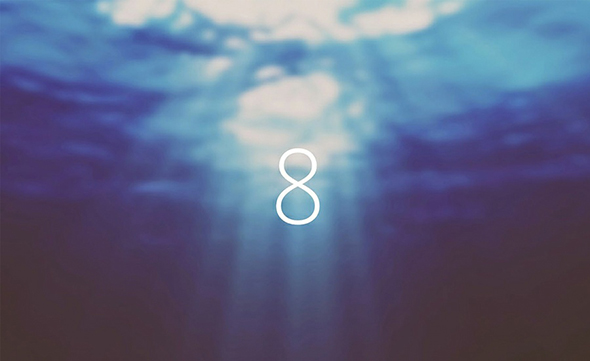
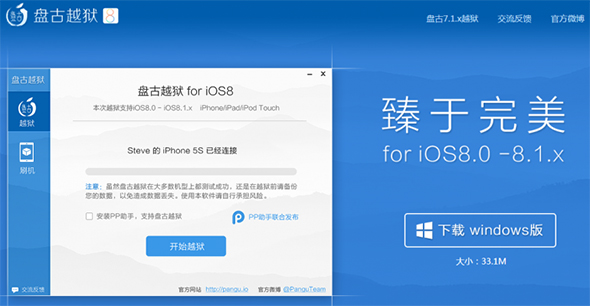
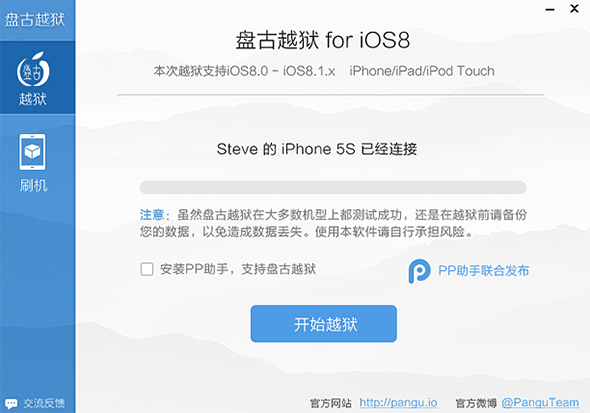
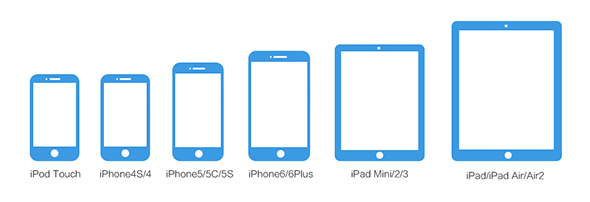
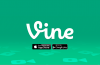

3 Comentarios
[…] Si eres de los que odia quedarse sin batería en el momento menos deseado, y te mueres por saber con extrema exactitud el tiempo que le queda de vida a la batería de tu iPhone, Predix es el tweak que estabas buscando. Para instalar este tweak, deberéis tener un dispositivo compatible con iOS 8 y con el Jailbreak realizado. Por eso, os invitamos a que visites cómo hacer el Jailbreak iOS 8 en tu dispositivo desde nuestro manual. […]
[…] te has decidido a dar el paso para realizarlo, te lo explicamos todo paso a paso aquí en nuestro manual para hacer el Jailbreak en iOS 8.x paso a paso. Una vez que tenemos el iPhone con […]
[…] El popular tweak WhatsApp+ se ha actualizado recientemente haciéndose compatible con el nuevo iOS 8, algo que ha contentado a gran parte de la comunidad del Jailbreak y que ha despertado el interés de muchos usuarios iOS que ven en WhatsApp Plus una muy buena excusa para hacer el Jailbreak a sus iPhone con iOS 8. […]